如何查看电脑运行内存大小?查看后如何优化?
游客 2025-03-26 14:20 分类:网络常识 10
在使用电脑的过程中,我们可能会遇到电脑运行缓慢、程序响应慢甚至崩溃的情况,这些往往是由于运行内存(RAM)不足导致的。为了保证电脑的顺畅运行,了解如何查看电脑运行内存大小,并进行相应的优化是十分必要的。本文将详细介绍查看电脑内存的方法,以及根据查看结果如何有效优化内存使用。
一、查看电脑运行内存大小
1.1使用任务管理器查看内存
任务管理器是Windows系统中检查电脑运行内存最直接的方式,它提供了详细的内存使用信息。
操作步骤:
1.按下`Ctrl`+`Shift`+`Esc`键,或者右键点击任务栏选择“任务管理器”,打开任务管理器窗口。
2.在任务管理器中,点击“性能”标签,然后选择“内存”。
3.在此处,您能看到电脑的总内存和当前使用量、可用内存以及使用的百分比。
1.2使用系统信息查看内存
Windows系统信息也可以提供内存的相关信息。
操作步骤:
1.按下`Win`+`R`键打开运行对话框,输入“msinfo3”并按回车键。
1.3使用命令提示符查看内存
如果喜欢使用命令行,也可以通过命令提示符来查看内存大小。
操作步骤:
1.按下`Win`+`R`键打开运行对话框,输入“cmd”并按回车键。
2.在命令提示符窗口中,输入以下命令“wmicMEMORYCHIPgetBankLabel,Capacity”并按回车键。
3.这将显示出每个内存条的大小和位置信息。
1.4使用第三方软件查看内存
市面上也有许多第三方软件,如CPU-Z、Speccy等,可以提供更为详细和专业的内存信息。
操作步骤:
1.下载并安装您选择的第三方软件。
2.打开软件并查看内存部分,通常它们会提供内存的条数、大小、频率等信息。
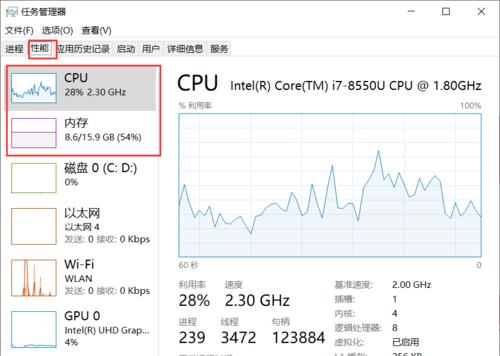
二、内存使用优化建议
知道了如何查看电脑内存之后,接下来我们来探讨如何通过内存优化来提升电脑性能。
2.1清理后台运行程序
不必要的后台程序会占用大量内存资源,定期清理这些程序可以释放内存。
操作步骤:
1.打开任务管理器,切换到“启动”选项卡。
2.查看列表中的程序,禁用那些不必要的启动程序。
2.2增加虚拟内存
虚拟内存是硬盘的一部分空间用作内存,当物理内存不足时会被使用。
操作步骤:
1.右键点击“此电脑”,选择“属性”。
2.点击“高级系统设置”,然后在系统属性窗口中点击“性能”下的“设置”。
3.在性能选项窗口中点击“高级”标签,然后在虚拟内存部分点击“更改”。
4.如果系统没有自动管理虚拟内存,您可以手动设置,推荐设置为物理内存的1.5到2倍。
2.3升级物理内存
如果电脑的物理内存过小,以上优化可能无法满足需求,此时升级物理内存是个不错的选择。
操作步骤:
1.检查当前内存型号和最大支持的内存容量。
2.购买与当前内存兼容的内存条。
3.关闭电脑电源,打开机箱安装内存条。
4.合上机箱,开机后检查内存是否被系统正确识别。
2.4使用内存清理工具
使用专门的内存清理工具也是一个不错的选择,比如CCleaner,它可以帮助您清理无用的临时文件和程序缓存。
操作步骤:
1.下载并安装CCleaner。
2.运行CCleaner,选择“工具”选项卡,然后点击“启动”。
3.启用CCleaner的启动项清理功能,并根据需要进行清理。

三、常见问题解答
Q:如何判断内存是否已经足够?
A:如果您的电脑在运行日常任务时感觉反应迟缓,或者经常出现内存不足的提示,这通常意味着内存大小不足以满足当前需求。
Q:为什么我需要优化内存?
A:内存优化可以提高您的电脑运行速度和响应速度,减少程序崩溃和系统卡顿的情况,让电脑使用起来更加顺畅。
Q:升级内存会提升多少性能?
A:升级内存的具体效果取决于您之前内存的使用状况和升级后的容量。一般来说,内存的提升可以显著改善多任务处理能力,减少因内存不足导致的性能瓶颈。
Q:使用第三方内存优化工具安全吗?
A:确保从可信赖的源头下载内存优化工具,并在使用之前了解其功能和口碑。大多数情况下,知名软件是安全的,但需要排除一些可能带有恶意软件的产品。
Q:如果我经常进行内存优化,还需要定期清理磁盘吗?
A:是的。内存优化可以提高运行效率,但是定期清理磁盘上的无用文件和碎片整理对电脑的长期性能同样重要。
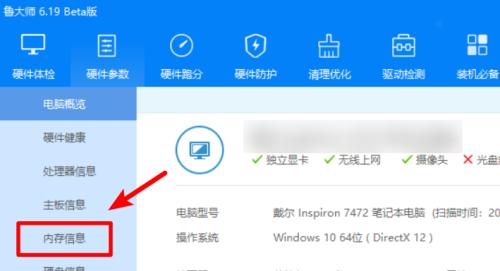
四、结论
查看电脑运行内存大小是维护电脑性能的基础,而对内存进行适当的优化,可以显著提升您电脑的运行效率和使用寿命。通过上述方法,您可以轻松查看和优化电脑内存,确保您的电脑处于最佳工作状态。在日常使用中,养成良好的电脑使用习惯,注意定期检查和优化电脑性能,将会大大延长电脑的使用寿命。希望本文能帮助您更好地管理电脑内存,享受更加流畅的电脑使用体验。
版权声明:本文内容由互联网用户自发贡献,该文观点仅代表作者本人。本站仅提供信息存储空间服务,不拥有所有权,不承担相关法律责任。如发现本站有涉嫌抄袭侵权/违法违规的内容, 请发送邮件至 3561739510@qq.com 举报,一经查实,本站将立刻删除。!
相关文章
- 电脑运行内存占用大如何解决?有哪些优化方法? 2025-03-27
- 电脑运行内存占用过高怎么办? 2025-03-26
- 如何鉴别运行内存的真假?四个层面的鉴别方法是什么? 2025-02-01
- 手机内存容量的极限究竟是多少(探讨手机内存容量的发展趋势及限制因素) 2024-10-25
- 如何扩大手机运行内存的上限(优化手机性能) 2024-07-21
- 手机清理运行内存垃圾,提升运行速度(彻底清理手机内存) 2024-07-20
- 如何设置开机运行内存(提升电脑性能的关键) 2024-07-17
- 彻底清理手机内存垃圾,让手机恢复如初(清理手机垃圾) 2024-06-11
- 如何设置开机运行内存(优化电脑性能) 2024-06-09
- 如何扩大手机运行内存上限(提升手机性能的关键步骤和方法) 2024-06-09
- 最新文章
- 热门文章
- 热评文章
-
- 小精灵蓝牙耳机连接步骤是什么?连接失败怎么办?
- 配i5-1240P的笔记本电脑性能如何?常见问题有哪些解决方法?
- 如何从颜值配置入手提升产品吸引力?常见误区有哪些?
- 12代酷睿H45搭配RTX2050的游戏笔记本性能如何?常见问题有哪些?
- 雷神笔记本的优缺点是什么?购买前需要考虑哪些因素?
- 微星绝影GS66评测怎么样?性能和散热表现如何?
- 超高性价比轻薄本怎么选?购买时应注意哪些问题?
- 最值得购买的5款笔记本?哪款性能最强?
- -关键词:【闪烁问题及解决办法】 -新标题:电脑屏幕闪烁怎么办?常见原因及解决办法是什么?
- 13英寸笔记本的重量排行是怎样的?哪个品牌最轻便?
- 深度全面评测是什么?如何进行深度全面评测?
- 小米lhdc功能的使用报告?如何开启和优化lhdc音频体验?
- iPhone充电问题排查及解决方法?如何快速解决iPhone充电故障?
- iPhone手表如何设置黑屏时间?遇到黑屏问题怎么办?
- 小米手环如何进行第一次激活?激活过程中常见问题有哪些?
- 热门tag
- 标签列表
